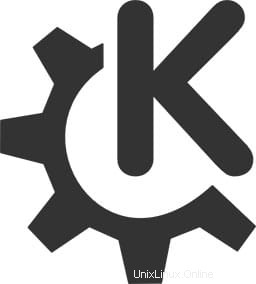
In diesem Tutorial zeigen wir Ihnen, wie Sie KDE Plasma unter Debian 11 installieren. Für diejenigen unter Ihnen, die es nicht wussten, KDE Plasma ist eine der beliebtesten Desktop-Umgebungen für Linux Desktop-Benutzer:KDE widmet sich der Schaffung eines kostenlosen und benutzerfreundlichen Computererlebnisses, indem es einen fortschrittlichen grafischen Desktop und eine Vielzahl von Anwendungen für Unterhaltung, Lernen, Kommunikation usw. anbietet
Dieser Artikel geht davon aus, dass Sie zumindest über Grundkenntnisse in Linux verfügen, wissen, wie man die Shell verwendet, und vor allem, dass Sie Ihre Website auf Ihrem eigenen VPS hosten. Die Installation ist recht einfach und setzt Sie voraus im Root-Konto ausgeführt werden, wenn nicht, müssen Sie möglicherweise 'sudo hinzufügen ‘ zu den Befehlen, um Root-Rechte zu erhalten. Ich zeige Ihnen Schritt für Schritt die Installation der KDE-Plasma-Desktop-Umgebung auf einem Debian 11 (Bullseye).
Voraussetzungen
- Ein Server, auf dem eines der folgenden Betriebssysteme ausgeführt wird:Debian 11 (Bullseye).
- Es wird empfohlen, dass Sie eine neue Betriebssysteminstallation verwenden, um potenziellen Problemen vorzubeugen.
- Ein
non-root sudo useroder Zugriff auf denroot user. Wir empfehlen, alsnon-root sudo userzu agieren , da Sie Ihr System beschädigen können, wenn Sie als Root nicht aufpassen.
Installieren Sie KDE Plasma auf Debian 11 Bullseye
Schritt 1. Bevor wir Software installieren, ist es wichtig sicherzustellen, dass Ihr System auf dem neuesten Stand ist, indem Sie das folgende apt ausführen Befehle im Terminal:
sudo apt update sudo apt upgrade
Schritt 2. KDE Plasma unter Debian 11 installieren.
- Installieren Sie KDE Plasma mit APT.
Standardmäßig ist KDE Plasma im Basis-Repository von Debian 11 verfügbar. Führen Sie nun den folgenden Befehl aus, um die KDE Plasma Desktop-Umgebung auf einem Debian-System zu installieren:
sudo apt install task-kde-desktop
- Installieren Sie KDE Plasma mit Tasksel.
Installieren Sie zuerst Taskel auf Ihrem Debian 11-System:
sudo apt install tasksel
Als nächstes starten Sie es auf Ihrem Terminal mit dem Befehl:
sudo tasksel
Jetzt navigieren wir mit den Pfeiltasten und wählen KDE-Plasma mit der Leertaste wie gezeigt aus:
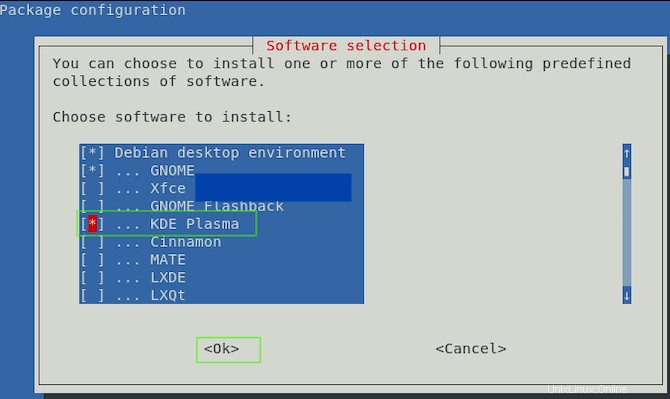
Sobald die KDE-Installation abgeschlossen ist, starten Sie das System neu, damit es wirksam wird. Wählen Sie auf dem Anmeldebildschirm KDE Plasma als Desktop-Umgebung und melden Sie sich beim System an. Jetzt Ihr Debian-System hat die KDE-Desktop-Umgebung.
Herzlichen Glückwunsch! Sie haben KDE Plasma erfolgreich installiert. Vielen Dank, dass Sie dieses Tutorial zur Installation der neuesten Version von KDE Plasma Desktop Environment auf Debian 11 Bullseye verwendet haben. Für zusätzliche Hilfe oder nützliche Informationen empfehlen wir Ihnen, dies zu überprüfen die offizielle KDE-Plasma-Website.